Aprende a organizar tu plataforma añadiendo, eliminando y modificando tus páginas de proyecto
Introducción
Los dashboards te permiten visualizar tus datos y tus indicadores en tiempo real. Son totalmente personalizables por el usuario.
Cada página puede dividirse en secciones, compuestas de diferentes widgets que permiten la visualización de los datos.
1. Crear una página
Para crear una nueva página, haz clic en el icono «ajouter une page» (añadir una página) en el menú de organización de las páginas.

En el momento de añadir una nueva página, puedes elegir:
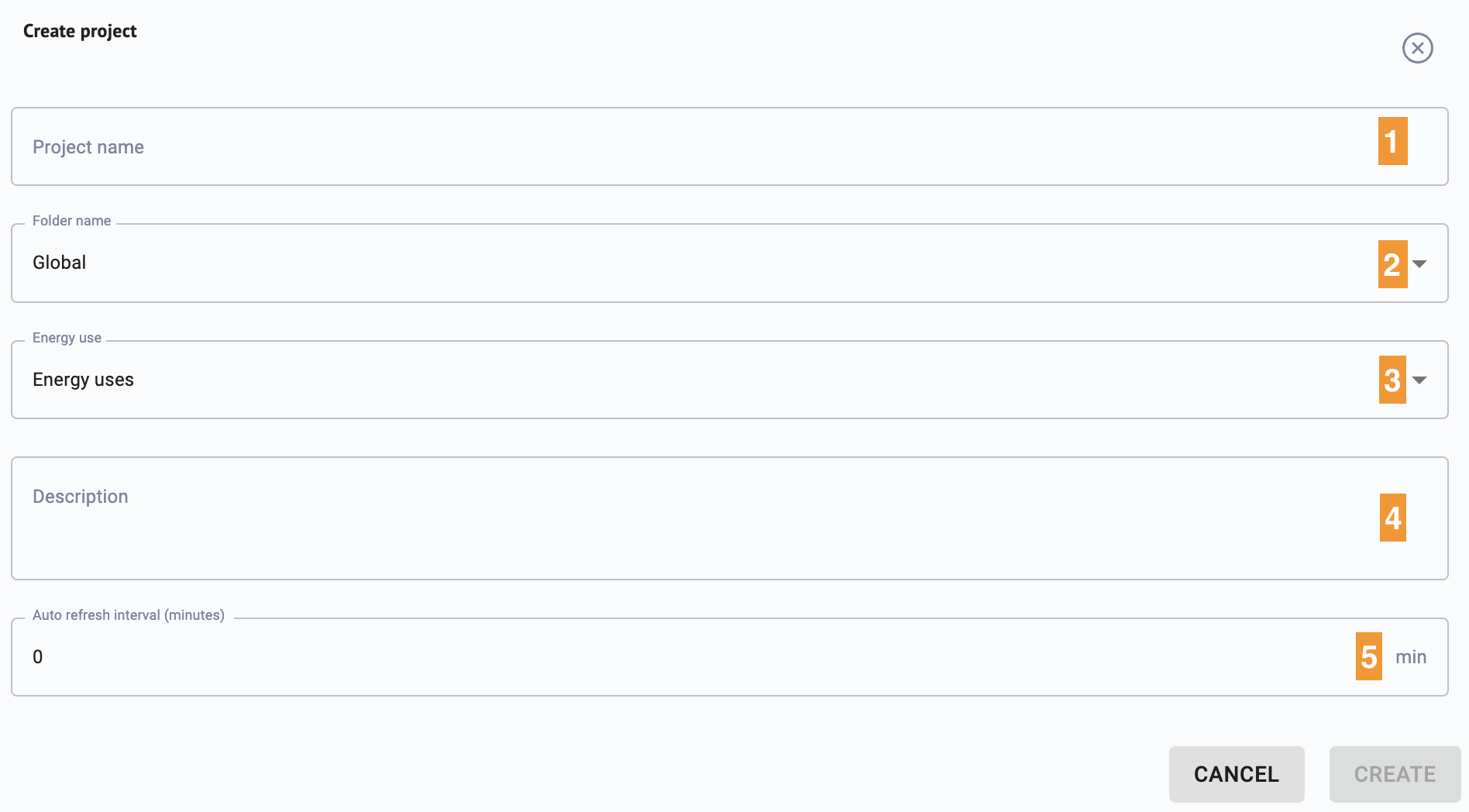
- El nombre de tu página;
- La carpeta en la que aparecerá tu página;
- El uso energético asociado a tu página: si mantienes la opción por defecto Ningún uso energético, la página aparecerá en la carpeta principal «Global»;
Nota: las carpetas se corresponden a los Usos energéticos definidos en la Cartografía - Una descripción complementaria a tu página;
- Programar una actualización automática periódica de la página (en minutos).
Nota: Esta opción te resultará especialmente útil si tu hoja de control se muestra en la sala de control sin ratón, por ejemplo.
Basta con indicar una carpeta y un nombre del dashboard para crear tu página. Los demás campos son opcionales.
2. Organización de una página
Una vez creada la página, puedes organizarla creando diferentes secciones (equivalentes a «capítulos») y añadiendo diferentes tipos de gráficos, los widgets (gráfico de ejes, medidor de aguja, tabla, etc.).

Para cada página podrás:
- Gestionar las autorizaciones para asignar el acceso y modificar los derechos de cada usuario en relación con esta página.
- Añadir una nueva sección a la página para crear widgets en la misma. Se creará automáticamente en la parte inferior de la página. Haz clic en el lápiz para modificar el nombre de tu sección.
- Exportar la página al completo al formato PDF.
Para cada sección de página, podrás:
- Seleccionar un intervalo de tiempo para mostrar los datos seleccionados para todos los widgets de esta sección.
- Añadir un nuevo widget: accede a la lista de widgets
- Pegar un widget: para pegar un widget que hayas copiado en cualquier página o sección.
- Actualizar el formato de página de la sección: para modificar el tamaño o la posición de los widgets de la sección.
- Eliminar la sección.
3. Editar, duplicar y eliminar una página
Para editar, duplicar o eliminar tu página, haz clic derecho en el nombre de página en el menú de arborescencia de las páginas.

- El menú de edición te permitirá modificar los diferentes elementos definidos durante la creación de la página (nombre del dashboard, carpeta, descripción, etc.).
- El duplicado de la página creará una copia de la página en la misma carpeta/el mismo uso energético seleccionado
Nota: serás el único propietario de esta copia de tu página; para asignar a otros usuarios a tu página, deberás hacerlo mediante el menú de Gestionar permisos. - Eliminar la página: esta se eliminará para todos los usuarios de la plataforma. Nota: Solo los propietarios puede eliminar la página.
- Definir como página favorita: Selecciona esta opción si deseas definir esta página como página favorita por defecto cuando te conectes a la plataforma. Cada usuario de la plataforma puede definir su propia página favorita.
Observación: haz clic de nuevo en esta opción si deseas eliminarla. Solo se puede definir una página como página favorita por defecto en la plataforma.